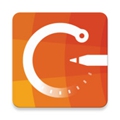
概念画板 官方安卓最新版v2025.05.2
应用介绍
概念画板app安卓版是一个非常好用的手绘软件,软件的界面采用的是非常简洁的UI设计,而且操作也非常简单,功能非常全面,不管用户是设计概念化的草图还是精修细图,都可以很好的展现出来。它是一个让我们可以尽情思考、计划和创作的灵活空间。已针对最新设备和压感笔做了优化。在无限画布上肆意挥洒创意、记笔记和涂鸦、绘制故事板、产品草图和设计平面图,然后分享给朋友、客户和其他APP。
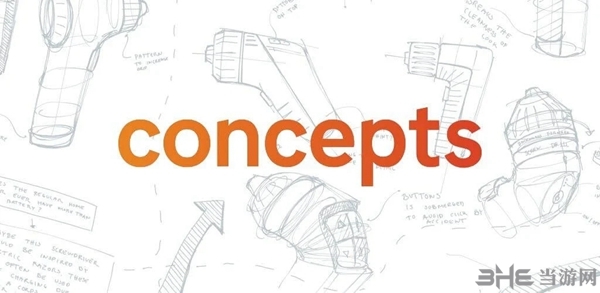
软件特色
• 超逼真,响应压感、倾斜和速度且可选实时平滑度的铅笔、钢笔和笔刷
• 无限画布,多种纸张类型和网格
• 灵活的矢量画图为你提供移动和调整所画内容的工具、颜色、尺寸、平滑和比例的能力
• 导出为标准+高清格式,用于打印或快速在好友或用户间交流反馈

软件功能
画出你想要的作品
如果您正在寻找一种工具来帮助您完善您的创意,那么您肯定无法忽视概念。该应用程序提供了多种功能来帮助您进行绘图,当然,您应该花时间探索其全部潜力。同时,您可以通过多种方式绘制出令人印象深刻的图像,例如自己绘制自己喜欢的东西或使用真实图像作为参考。
通过有用的调整开始您的绘图过程
当您开始使用概念画板时,您需要注意画板比例元素,它可以帮助您确定要绘制的作品的大小。如果不是默认的,它的大小将是无限的,你可以画任何你想要的东西。您还可以查看一些不同尺寸的建议,例如 1080p、A4 等,供您选择。因此,一旦选择过程完成,您就可以开始您的创作过程。
使用应用程序的色轮
使用概念画板时会给您留下深刻印象的一点是,将通过轮子进行一些调整。您可以在此色轮上更方便地轻松触摸和调整,您不应忽视色轮。几次滑动将改变轮子,您将看到更多具有不同色调和属性的颜色。所以你可以自由选择你想要的颜色来绘制你想要的图像。

软件亮点
1、优雅简洁的用户界面。我们减少各种干扰因素,让您专注于自己的创作。
2、无限画布、犀利的缩放和旋转。还支持竖排模式和拆分视图多任务处理。
3、5个智能分离的图层。
4、导入图像。通过追踪来学习,或在图像上添加备注来给同事提供反馈。
5、不限数量的工程。永远不要停止绘图。
6、COPIC颜色。美丽的色轮定会让您忍不住赞叹。
7、支持蓝牙压感笔。连接您最爱的FiftyThree、Adobe、Adonit、HEX3、Pogo或Wacom压感笔。包含防止手掌误触功能。注意:即将支持Apple Pencil!
8、令人惊艳的矢量笔刷。铅笔、钢笔、区域填充、记号笔和喷枪,全部免费。
9、具有真实比例纸张大小的可调整纸张、布局参考线+标尺、透明度、方格纸和斜格纸。
软件优势
1、【自然的设计】
数学与矢量是设计环节操控数据的关键,人类则更适合于演绎艺术风格和视觉数据。传统绘图是将两者分隔,概念画板却能将前端的风格和后端的数字完美结合。成品兼备美感与精准。
2、【移动端优先】
桌面设计工具的出现已有30余载,由过时的技术和高学习曲线加权。概念画板为移动设备量身打造,特点为高性能、低功耗、触摸界面,让您操作起来更方便,且创作更加高效。
3、【倾听反馈】
概念画板最初仅作为一个粗略的原型,在过去五年经历每月涅槃而日趋完善。我们很多添加的功能均基于用户的反馈,比如无限大画布、创建属于自己的素材、强大的导出选项。新的功能正在来的路上。
橡皮擦在哪里
添加画布
来到概念画板主页面中,点击页面底部的加号,可以添加空白的画布。

滑动转盘找到橡皮擦
进入画布页面中,可以在左上角看到一个转盘,直接滑动,找到名称为30的画笔即是橡皮擦。

擦除物体
反复涂抹,即可清除画布上面的色块。

怎么填色
1、在概念画板的绘画界面中,首先点击左上角工具中的填充功能,点击后再次点击中间圆心进行颜色的选择

2、颜色选取后再次点击填充功能进入笔刷界面,并选择你喜欢的刷进行填充,选择不同的笔刷填充的方式也会不同

3、最后在你要填充颜色的区域中进行填充颜色即可

怎么关闭手指触碰
1、用户在使用感压笔画画的时候手指可能会不小心触碰到画板从而触发手指动作,若觉得有影响的话也可以选择关闭,首先点击右上角三点

2、然后在概念画板的工具栏中点击设置按钮

3、最后在压感笔界面中的手指动作内,选择不采取任何行动即可关闭

怎么导入图片
有时候我们面对空白的画布不知道画什么内容,其实可以通过临摹图片来提高绘画的技巧,这个对于新手来说是很实用的,那么要如何导入图片呢,一起来看看吧。
1、首先我们打开概念画板,点击右上角的导入功能。
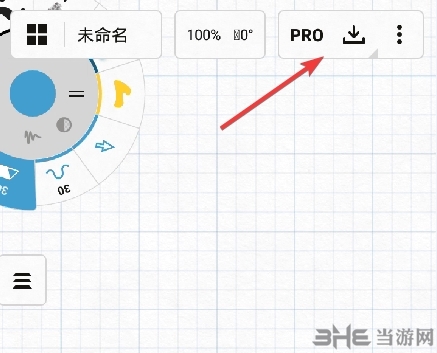
2、然后在这里可以导入照片、文件、照片和直接粘贴剪切板内容。
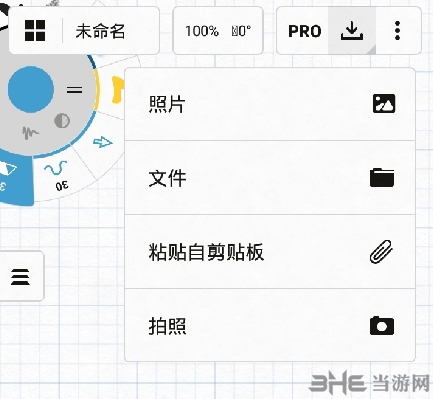
3、我们选择导入相册中的图片,打钩就是已经选择了,点击导入就可以。
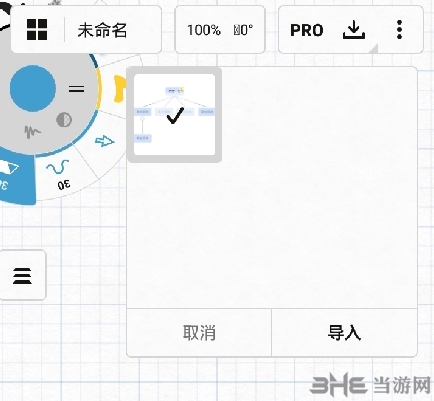
4、如图所示,这样就可以很便捷的导入图片了。
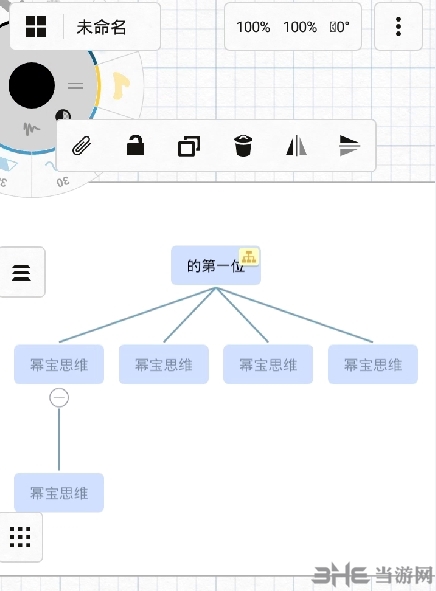
怎么画圆
对于绘画新手来说,画圆是一个很困难的事情,在现实中用纸笔很难,如果在手机上画那就更加困难的了。那么有什么便捷的辅助方法来帮助我们画圆呢,一起来看看吧。
1、首先我们点击概念画板左边的功能,在这里开启辅助线功能。
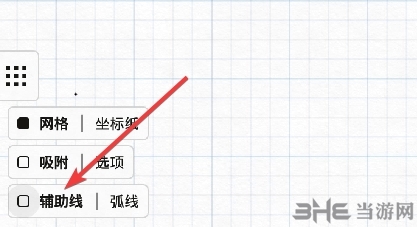
2、默认是弧线,无法帮助我们画圆。因此我们要选择椭圆的辅助线。
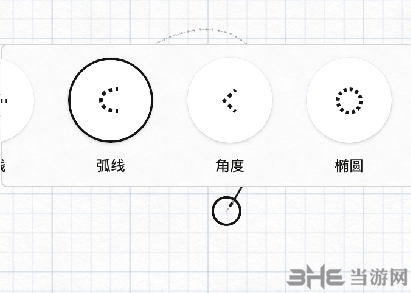
3、然后依照背景的格子线来辅助就可以画出一个圆形了。
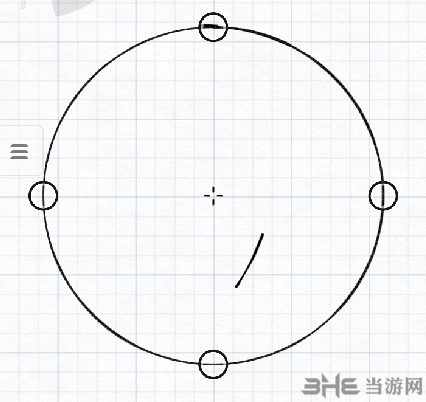
4、如果你觉得不够完美,那么就可以先用辅助线来画一个正方形,然后使用椭圆辅助线来对齐,在新图层上画出来的圆就是完美的了。
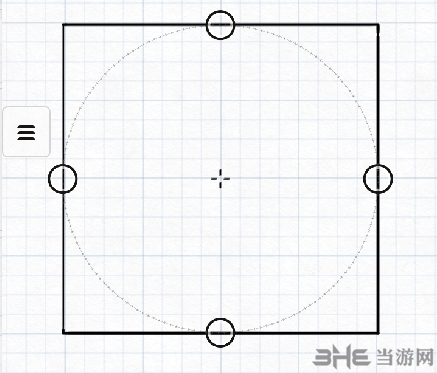
怎么导出PSD
PSD格式会一个无损的图片格式,可以和电脑上的PS软件相互通用。那么使用概念画板要如何导出这个格式呢,一起来看看具体的方法吧。
1、首先我们点击右上角的导出图标。
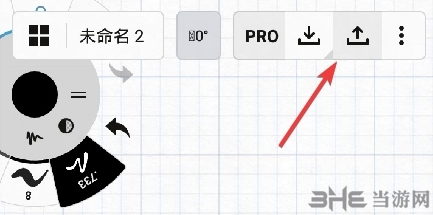
2、然后互在这里可以选择多种格式。
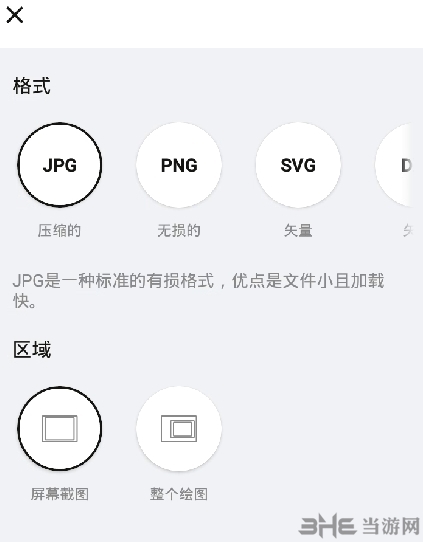
3、PSD格式在后面,需要不断地向后滑动。
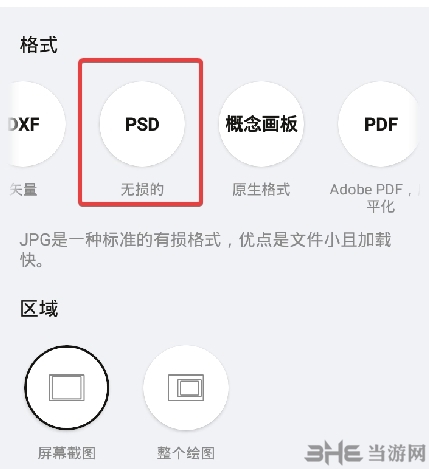
4、选择格式后,进行导出,然后对文件进行命名就可以保存到手机了。
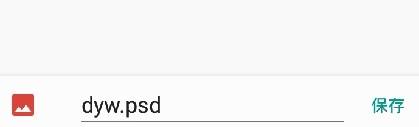
更新内容
v2024.12.5:
2024.12 - 笔刷预览环
安卓版本现在支持笔刷预览环了!这个便利的视觉指南帮您在应用笔刷之前先预览效果。轻轻调整滑条,即可实时看到预览环的变化。
在导出和导航画布时,性能也得到了提升。
v2024.10.4:
2024.10 - 隐藏菜单按钮
如果您想让画布更简洁,请先在画布上的菜单按钮(比如精确或图层)上向屏幕外滑动来最小化这些菜单,然后再次向外滑动就能完全隐藏菜单了。如果需要恢复菜单按钮,请点击概念画板图标,或在菜单按钮上向屏幕内滑动(向内滑两次能最大化显示菜单按钮)。您可以在设置菜单内配置手势和键盘快捷键。
v2024.09.8:
2024.9 - 信息按钮
点击菜单顶部的信息按钮可在应用内浏览器中打开用户手册的相关部分。
























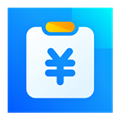




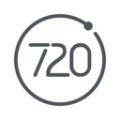






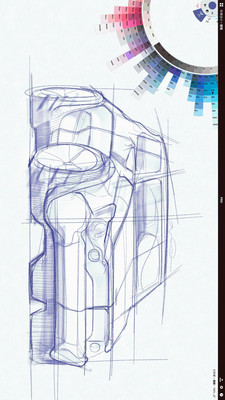
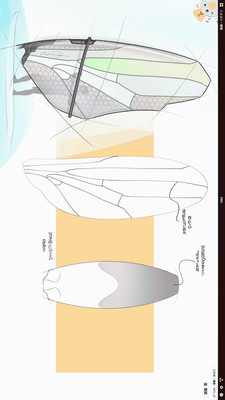
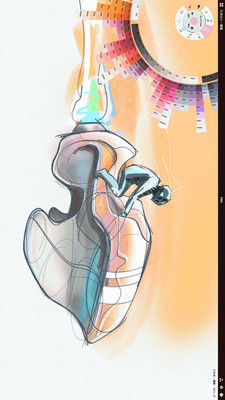
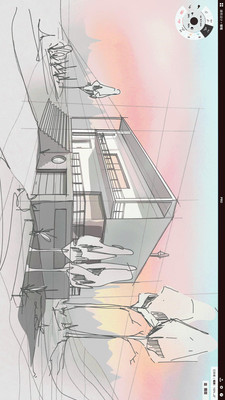
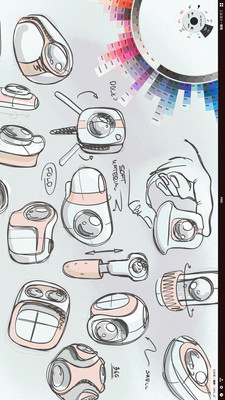





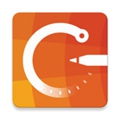



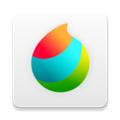






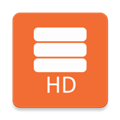






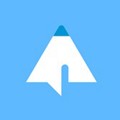
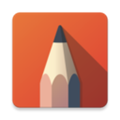



网友评论